時間:2018-08-11 來源:互聯網 瀏覽量:
經常有網遊加速器www.ipdaili.com的小夥伴反映自己的電腦無法聯網,比如右下角網絡圖標有黃色感歎號、無法連接網絡等等。那麼,電腦無法聯網怎麼辦?下麵網遊加速器老司機以最新的Windows10係統為例,分享下電腦無法連接網絡的解決攻略,輕鬆解決電腦隻能“單機”使用的尷尬。
 Win10無法連接網絡最全解決攻略
Win10無法連接網絡最全解決攻略
一般來說,電腦無法聯網無非就是軟件和硬件兩個方麵,軟件方麵主要是Windows係統設置,硬件方麵則主要涉及網卡、路由器等網絡設備等。一般來說,硬件設備的原因比較少,要判斷設備是否正常,其實很簡單,小技巧如下。
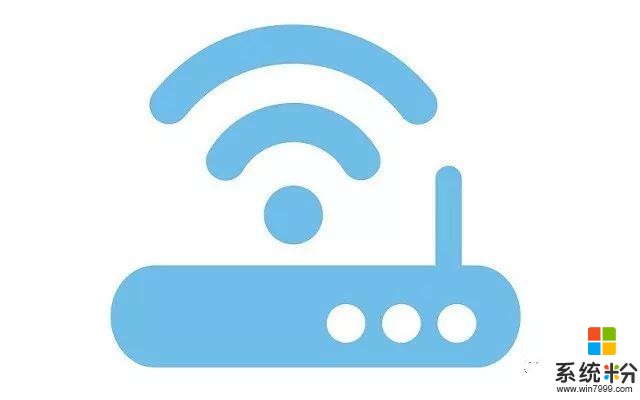
要判斷路由器網絡是否正常,可以用智能手機或者其它電腦,連接路由器網絡,如果能夠正常上網,說明網絡沒有問題,故障主要出現在你的電腦上;反之,如果其它設備連接網絡都無法聯網,顯然這個鍋不需要你的電腦來背,需要檢查下路由器網絡問題。
下麵電腦無法聯網解決攻略,是基於網絡本身沒有問題,故障出現在電腦的情況,如果是台式電腦,排查之前,先檢查網線是否連接好,是否鬆動等,硬件和網線確認沒有問題,按照以下方法進行步驟排查:
1、首先檢查網絡開關是否開啟
筆記本無線開關一般為“信號”或“飛機”標識,開關方式分為以下幾種:
①單獨按鍵類:按動或撥動無線開關開啟

注:打開時,指示燈通常為白色或藍色;關閉時,指示燈通常為橙色或不亮(“飛機”標識無指示燈)。
②鍵盤熱鍵類:通過熱鍵(F10或F12)開啟或關閉無線
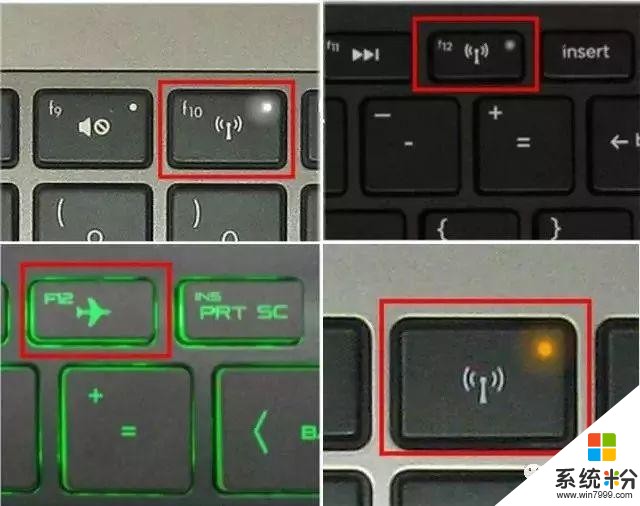
注:BIOS中關閉了Action Key則需Fn+F10或Fn+F12來開啟關閉。
2、查看無線網絡是否被禁用
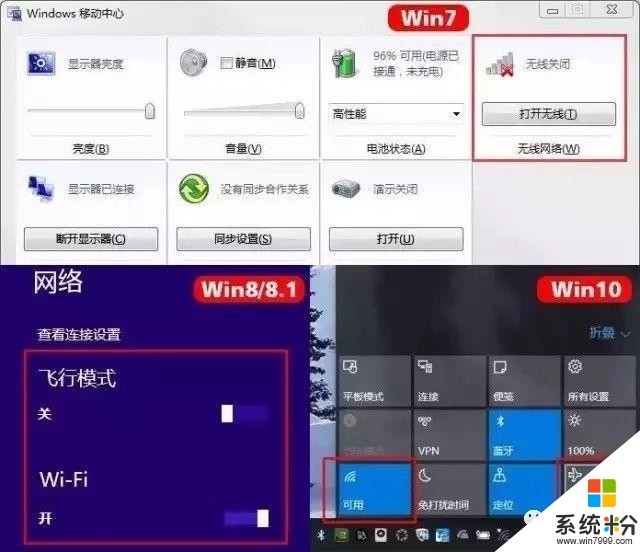
Win7按“Win+X”,打開移動中心查看;
Win8/8.1左鍵點擊桌麵右下角“網絡連接”圖標確認;
Win10左鍵點擊桌麵右下角“操作中心”查看。
3、查看網卡驅動是否正常
驅動故障也會導致網絡連接異常,如出現歎號或問號,則需更新驅動(有時顯示正常,也可更新看下)。
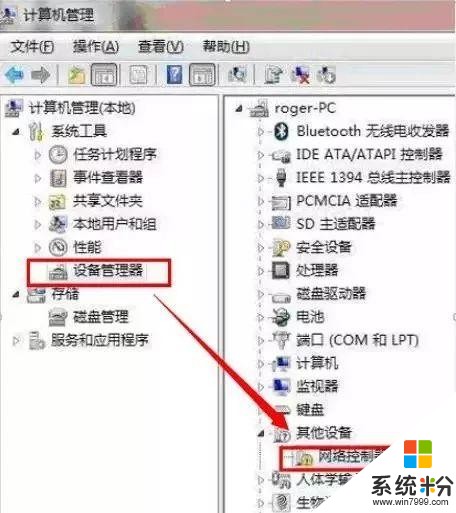
方法:右鍵“此電腦”➔“管理”➔“設備管理器”,即可查看(Win7 - 計算機;Win8/8.1 - 這台電腦)。
4、查看無線服務是否開啟
按步驟3方式打開“設備管理器”➔“服務和應用程序”➔“服務”➔“Wlan Auto Config ” 確認為自動和啟動。

5、winsock命令重置網絡
“無線無法上網”、“連接網絡提示‘受限’”或“顯示網絡已連接,無法上網”可通過重置“winsock”來解決問題,具體操作方法如下:
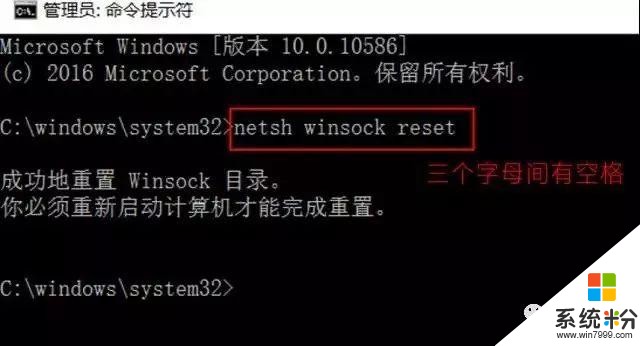 winsock重置網絡命令
winsock重置網絡命令
⑴點擊開始菜單欄,直接輸入“cmd”,右鍵“以管理員身份運行”打開命令提示符窗口;
⑵之後輸入命令 netsh winsock reset 完成後,按回車鍵(Enter)運行命令即可。
重置網絡之後,重啟電腦,一般網絡就解決了。